如何利用ae去水印呢?
发布时间:2021年07月08日 11:34
随着大家保密意识越来越强,更多的朋友会选择把自己处理的任何文件用加密的方法进行处理,加密的方法多种多样,我们常见的有添加水印的方法。有时候会在提交的最后一步去除水印,对自己的劳动成果就起到了很好的保护作用,接下来我们就教大家如何利用ae去水印。
1、打开AE软件【新建项目】
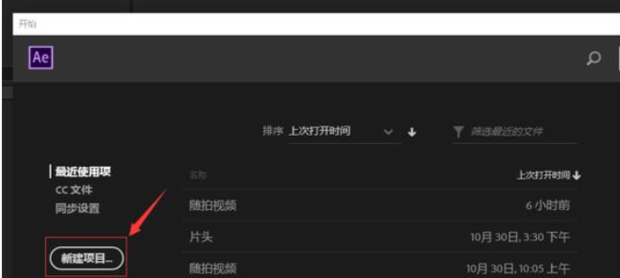
2、右击项目空白处,在弹出的菜单中选择【导入】-【文件】
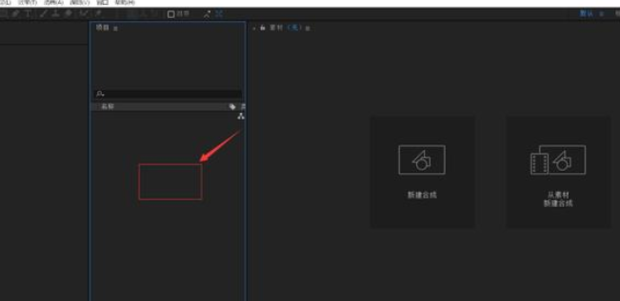
3、选择要去水印的视频,将视频拖到时间线面板。
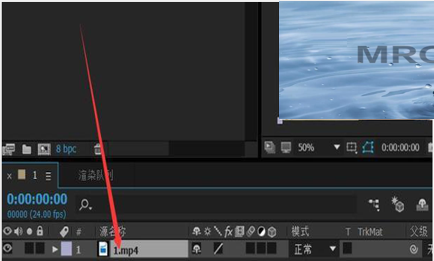
4、右击时间线面板,弹出菜单中选择【新建】-【纯色】-【确定】。
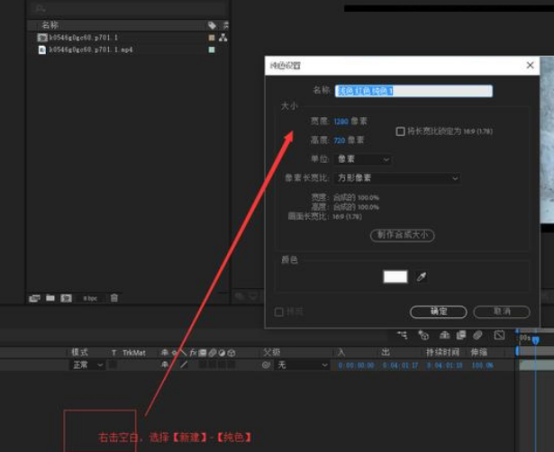
5、选中纯色层,关闭预览图标。
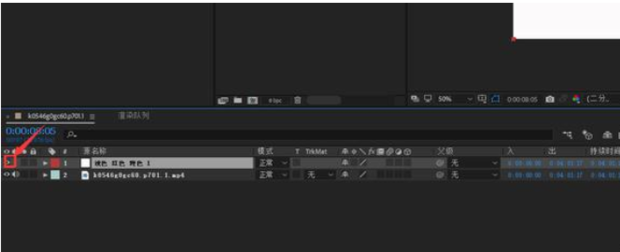
6、选择矩形工具,然后在合成窗口视频上选择要消除的水印。
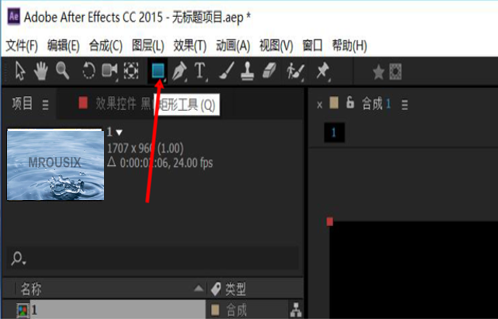
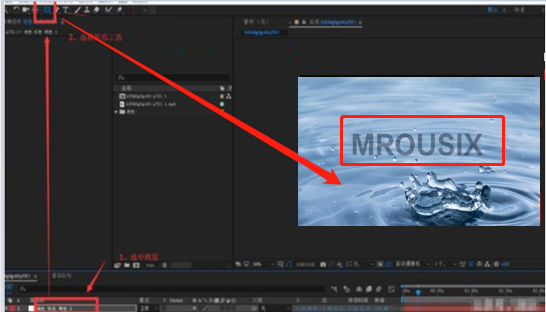
7、回到时间线面板,选中视频素材,然后按Ctrl+D,复制视频素材。
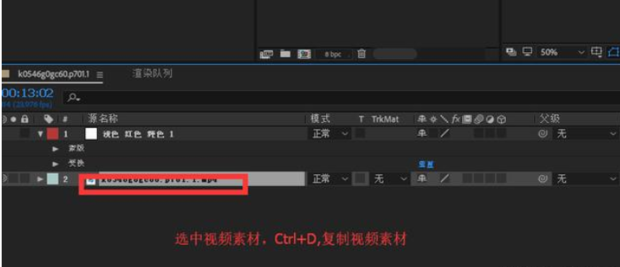
8、在视频素材TrkMat下拉列表中,选择【Alpha反转遮罩“纯色”】。
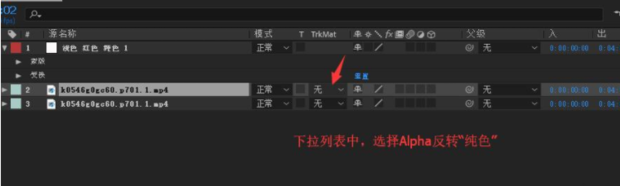
9、打开纯色层预览开关,点开【蒙板】,根据实际情况调整【蒙版羽化】【蒙版扩展】两项值。调整效果如下。
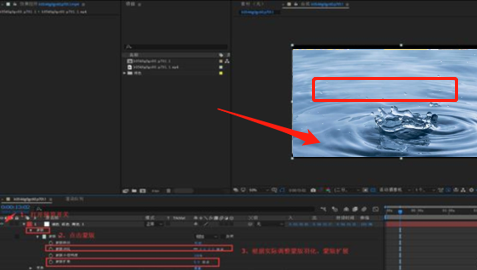
10、选择复制的视频素材层,依次点击菜单栏【效果】-【杂色和颗粒】-【中间值】。
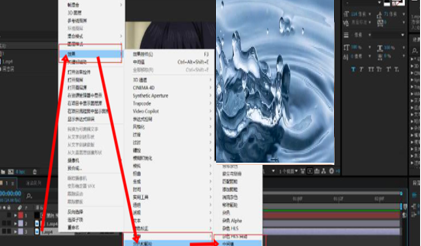
11、调整中间值半径值,即可去掉视频水印。
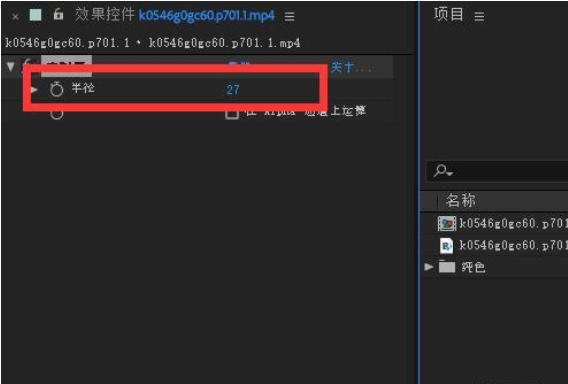
12、最终效果,如下图。
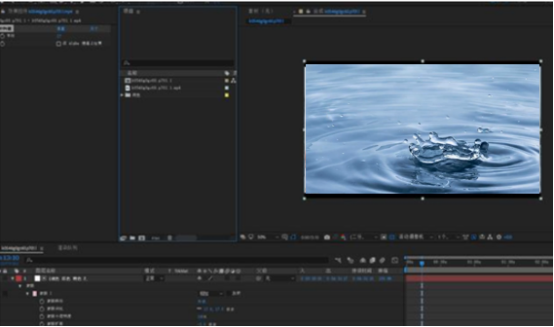
通过具体的操作演示,ae水印成功的被去除了,为了保密和知识产权的维护会添加不印,制作完成后的文件,有时候为了美观或实际要求,会把水印去掉,所以添加和去除水印的方法都有必要学会。
本篇文章使用以下硬件型号:联想小新Air15;系统版本:win10;软件版本:AE2015。




